
Innholdsfortegnelse:
- Trinn 1: Slik fungerer det
- Trinn 2: Materialer og verktøy
- Trinn 3: Kode, kretsdiagram og strøm
- Trinn 4: Bruke et brødbrett
- Trinn 5: Koble til lydkontakten
- Trinn 6: Koble til din fotoresistor
- Trinn 7: Koble til en SPDT -bryter
- Trinn 8: Koble til taktilbryteren
- Trinn 9: Koble til lysdiodene
- Trinn 10: Test det
- Trinn 11: Bor innkapslingen
- Trinn 12: Begynn å legge til komponenter i kabinettet
- Trinn 13: Legg til resten av komponentene
- Trinn 14: Koble lydkontakten til Protoboard
- Trinn 15: Lodding i motstandene for fotomotstand, taktil bryter og SPDT -bryter
- Trinn 16: Lodd lysdiodene dine på plass
- Trinn 17: Koble potensiometrene til Protoboard
- Trinn 18: Fest knottene dine til potensiometrene
- Trinn 19: Koble Protoboardet til Arduino
- Trinn 20: Spill med det
- Forfatter John Day [email protected].
- Public 2024-01-30 11:24.
- Sist endret 2025-01-23 15:02.

Arduinoen kan sende lyd gjennom et bibliotek som er utviklet kalt Tone Library. Ved å lage et grensesnitt og et program som kan kalle visse verdier for å bli sendt ut til en lydutgang, er Arduino Synthesizer et robust verktøy for å lage en rudimentær støymaskin. Den bruker granulære synteseteknikker for å generere en særegen lyd som kan være mye moro for musikere, artister, tinkerere og hobbyister.
Trinn 1: Slik fungerer det

Lyd skapes ved å spille det samme lydkornet, eller sampler (små biter på rundt 1 til 50 ms) om og om igjen med veldig høy hastighet. Våre ører og hjerner gjør dette til en hørbar hybrid av repetisjonshastigheten og det originale kornet, og det høres ut som en konstant tone.
Kornet består av to trekantede bølger med justerbar frekvens og justerbar forfallshastighet. Gjentagelsesfrekvensen settes av en annen kontroll.
Trinn 2: Materialer og verktøy



For å lage dette prosjektet trenger du følgende ting.
Deler:
(5X) 5K potensiometer (5X) Potensiometerknapper (3X) LED (1X) SPDT -bryter (1X) Lysavhengig fotomotstand (1X) Arduino (1X) Arduino Protoboard (1X) Taktil bryter (1X) Prosjektkapsling (1X) 1/ 8 Audio Jack (1X) en hel masse solid core wire (1X) heat shrink (1X) breadboard (1X) jumper wire (3X) 10K ohm resistors (3X) 220 resistors (1X) 9V battery (1X) 9V battery clip (1X) størrelse M koaksial likestrømkontakt
Verktøy:
- loddejern
- loddetinn
- fluks
- lim
- multimeter
- bore
Trinn 3: Kode, kretsdiagram og strøm


Jeg har festet koden for Arduino til denne instruksjonsboken. Du trenger en USB 2.0 for å laste den opp til brettet ditt. Etter at du har lastet opp koden fra datamaskinen din, fortsett og fest Proto Shield til Arduino.
Du har mange alternativer når det gjelder makt. Arduinoen kan kjøres på en 9v veggvorter, eller du kan bruke et 9V batteri med batteriklemme til en koaksial DC -strømstørrelse i størrelse M. Du kan også koble til strøm via USB -kabelen. Kretsdiagrammet ble laget med Fritzing, det har også blitt festet til dette trinnet.
Trinn 4: Bruke et brødbrett



Ved å bruke et brødbrett for å bygge kretsen først, er det mye lettere å overføre kretsen til din Protoboard senere. Kjør ledninger fra GND og 5V til - og + skinnene på brødbrettet.
Deretter kobler du signaltrådene fra potensiometrene til analog inngang 0-4 på Arduino. Høyre og venstre sideledninger blir koblet til bakken og positiv skinne på brødbrettet. Koble til potensiometrene vil kontrollere kornet, frekvensen og forfallet til synthesizeren. Analog i 0: Korn 1 tonehøyde Analog i 1: Korn 2 forfall Analog i 2: Korn 1 forfall Analog i 3: Korn 2 tonehøyde Analog i 4: Kornrepetisjonsfrekvens
Trinn 5: Koble til lydkontakten


Loddetråder til din 1/8 mono lydkontakt, gjør ledningene ganske lange. Koble den positive ledningen til PWM ~ 3 på Arduino. Du trenger en 10K ohm motstand mellom arduino -kortet og den positive ledningen til lydkontakten. Koble den negative ledningen til kontakten til bakkeskinnen på brødbrettet.
Trinn 6: Koble til din fotoresistor

En ledning av fotoresistoren er koblet direkte til din 5V positive skinne på brødbrettet, samt Analog inngang 5 på Arduino. Den andre ledningen til fotoresistoren er koblet til en 10K ohm motstandsdyktig jordskinne.
Trinn 7: Koble til en SPDT -bryter

Koble signalet, midten, ledningen til SPDT -bryteren til Digital pin 02 på Arduino. De resterende ledningene er koblet til jord, og den 5V positive skinnen som motstås av en 10K ohm motstand.
Trinn 8: Koble til taktilbryteren
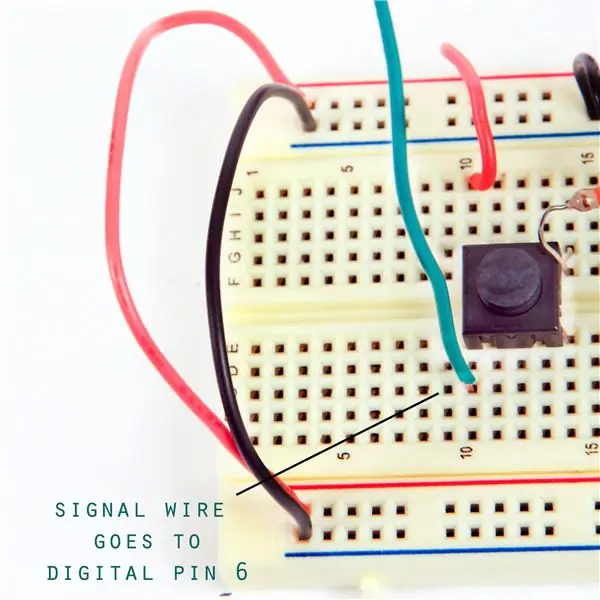

Den taktile bryteren har fire ledninger. La bryteren gå over broen til brødbrettet. Koble den ene av de to parallelle pinnene til din 5V positive skinne på brødbrettet, og den andre til en 10K ohm motstandsdyktig bakkenål. Den siste tilkoblingen til den taktile bryteren kobler en signalkabel mellom bryteren og Digital Pin 6 på Arduino.
Trinn 9: Koble til lysdiodene
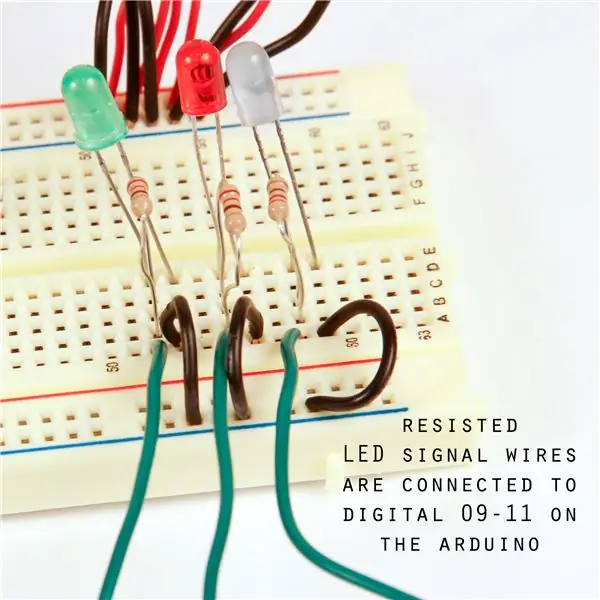
Trinn 10: Test det

Dette er den ferdige brødbrettet kretsen. Test med et par hodetelefoner, eller koble til en liten høyttaler. Hvis du bruker hodetelefoner, er dette en mono -utgang, og det vil være høyt. Ikke legg hodetelefonene direkte i nærheten av øret når du skyter opp denne synthen.
Trinn 11: Bor innkapslingen


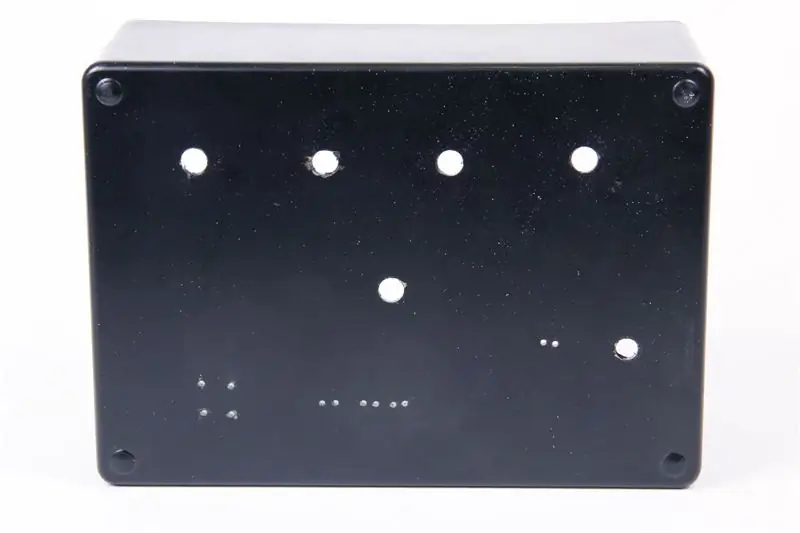

Bor hull i prosjektkapslingen for hver av komponentene som ble plassert i brødbrettet. Jeg brukte en gullpenn for å markere hvor jeg ville ha hullene mine.
Bor fem hull for potensiometrene. Fem små hull i en firkant for taktilbryteren. Tre par små hull for hver av lysdiodene To hull tett sammen for fotoresistoren. Ett hull for lydkontakten. Ett ekstra hull for SPDT -bryteren.
Trinn 12: Begynn å legge til komponenter i kabinettet


Tre de fem potensiometrene gjennom hullene som er boret, og fest dem på plass.
Trinn 13: Legg til resten av komponentene


Fest lysdioder, SPDT -bryter, taktil bryter, lydkontakt og fotoresistor på plass. En klatt varmt lim fungerte bra for å raskt montere alle disse komponentene.
Trinn 14: Koble lydkontakten til Protoboard



De neste trinnene beskriver hvordan du flytter kretsen fra brødbrettet til Protoboard. Fordi alle komponentene dine er festet til kabinettet, vil det være enkelt å føre ledninger fra komponentene til brettet.
Loddekabler til alle komponentene i kabinettet, ved hjelp av henholdsvis røde og svarte ledninger for å angi hvilke ledninger som er positive og negative. På Protoboard, koble en ledning til digital pin 3, og loddetinn på plass, før en jumper wire til midten av brettet, slik at du kan bryte linjen med den samme 10K ohm motstanden fra brødbrettet. Når du lodder disse på plass, må du passe på at du slipper nok loddetinn på brettet for å koble ledningen til motstanden.
Trinn 15: Lodding i motstandene for fotomotstand, taktil bryter og SPDT -bryter
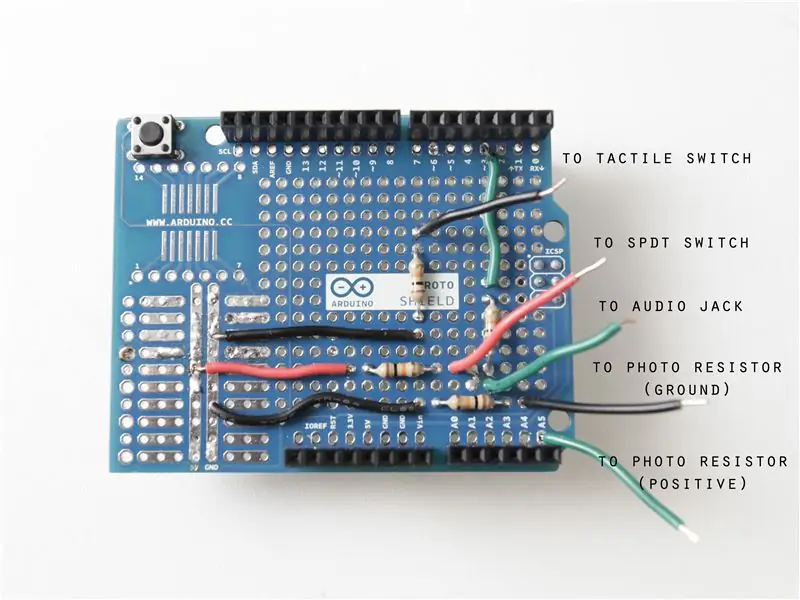
Forleng to hoppetråder fra bakkeskinnen, og en ledningstråd fra den positive skinnen, ut til midten av brettet. Koble til de resterende 10K ohm -motstandene.
Koble til en liten startkabel fra Analog 5 som går til ledningen til fotomotstanden.
Trinn 16: Lodd lysdiodene dine på plass

Koble 3 220 Ohm resisotere til pinnene 9-11 på Protoboard, senk de andre endene av motstandene i de åpne hullene på protoboardet, og lodd deretter ledningene til lysdiodene.
Daisy kjede jordledningene for LED -ene, og kjør deretter en enkelt jordingsledning tilbake til jordskinnen på Protoboard.
Trinn 17: Koble potensiometrene til Protoboard

Daisy kjede de positive og jordede ledningene fra potensiometrene sammen, og sett dem deretter inn i sine respektive skinner på Protoboard.
Koble signaltrådene til potensiometrene til Analog 0-4, jeg beholdt kornet og frekvensknappene på den første raden med knotter, og synkroniseringsknappene under dem. Igjen synkroniseres signaltrådene tilsvarende: Analog i 0: Korn 1 tonehøyde Analog i 1: Korn 2 forfall Analog i 2: Korn 1 forfall Analog i 3: Korn 2 tonehøyde Analog i 4: Kornrepetisjonsfrekvens
Trinn 18: Fest knottene dine til potensiometrene

Nullstill alle potensiometrene dine, og juster deretter linjen på knotten med nullposisjonen på potensiometerakselen.
Fest en potensialmålerskrue med en liten skrutrekker.
Trinn 19: Koble Protoboardet til Arduino



Koble de korte hoppetrådene på Protoboard til de lange ledningene i kabinettet. Lodd de resterende ledningene til henholdsvis bakkeskinnen og 5V -skinnen på Protoboard.
Fest protoboardet på plass på toppen av Arduiono. Koble den til, forsegle den, og du er klar til å syltetøy!
Trinn 20: Spill med det

Alle brytere og potensiometre er helt utskiftbare! i stedet for å bruke alle disse potensiometrene, prøv å erstatte hver av dem med fotomotstander eller kombinasjoner av de to.
Referanser: https://blog.lewissykes.info/daves-auduino/ https://code.google.com/p/rogue-code/wiki/ToneLibraryDocumentation https://arduino.cc/en/Tutorial/Tone
Anbefalt:
Keytar Hero (ved hjelp av en Wii -gitarkontroller som en synthesizer): 7 trinn (med bilder)

Keytar Hero (Bruke en Wii Guitar Controller som en synthesizer): Guitar Hero -spillene var alle raseri for et dusin år siden, så det vil sikkert være mange gamle gitarkontrollere som ligger og samler støv. De har mange knapper, knapper og spaker, så hvorfor ikke bruke dem igjen? Gitarkontrollen
Arduino MIDI Chiptune Synthesizer: 7 trinn (med bilder)

Arduino MIDI Chiptune Synthesizer: Gjenopplev moroa med tidlig dataspillmusikk med en autentisk 8-biters chiptune-synthesizer, som du kan kontrollere over MIDI fra komforten til enhver moderne DAW-programvare. Denne enkle kretsen bruker en Arduino for å kjøre en AY-3- 8910 programmerbare lydslanger
Quad Speaker Synthesizer: 10 trinn (med bilder)

Quad Speaker Synthesizer: Her er en enkel synthesizer som har: 22 taster volumkontrolltone endret forskjellig lydeffektspan (for høyttalerne) fire høyttalere lys (for høyttalerne) Alle kan bygge den, bortsett fra de elektroniske komponentene, alt annet kan finnes hjemme
Laser Harp Synthesizer på Zybo Board: 10 trinn (med bilder)

Laser Harp Synthesizer på Zybo Board: I denne opplæringen vil vi lage en fullt funksjonell laserharpe ved hjelp av IR -sensorer med et serielt grensesnitt som lar brukeren endre tuning og tone på instrumentet. Denne harpen blir en nyinnspilling fra det 21. århundre av det gamle instrumentet. De
Micro Midi Synthesizer: 5 trinn (med bilder)

Micro Midi Synthesizer: Denne instruksen demonstrerer bruken av VLSI VS1053b Audio og Midi DSP-brikken i Midi-modus i sanntid. I denne modusen fungerer den som en 64 -stemme polyfonisk GM (General Midi) Midi -synthesizer. En frittstående Arduino Uno mikro kontrollerer en OLED -skjerm
